Adicione jogos, atividades e objetos interativos
Se você quiser adicionar jogos, atividades e objetos interativos ao seu ambiente, recomendamos que você baixe nossos exemplos de malha, dê uma olhada completa em nosso exemplo de pavilhão e, em seguida, importe o pacote Mesh Toolbox para seu projeto. Este pacote fornece os blocos de construção para os jogos, atividades e objetos interativos no exemplo do Pavilhão. O pacote é denominado com.microsoft.mesh.toolkit.toybox e pode ser encontrado no Explorador de Arquivos na pasta Pacotes .
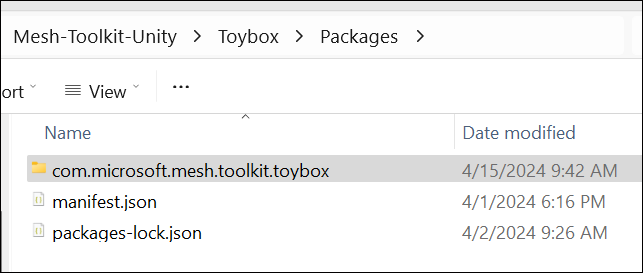
Veja como fica no projeto Unity.
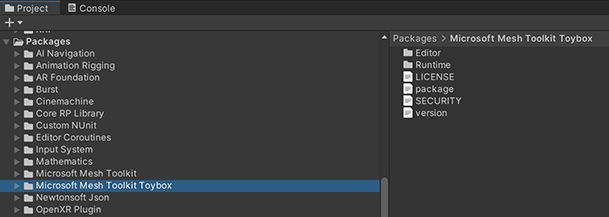
Adicionar o pacote Toybox a um projeto existente
Existem algumas maneiras de adicionar o pacote Toybox ao seu projeto.
- Copie e cole a pasta com.microsoft.mesh.toolkit.toybox localizada na pasta Pacotes na pasta Pacotes do projeto.
- Consulte o pacote Toybox do GitHub.
Importante
Para fazer referência ao pacote Toybox do GitHub, você deve ter o Git instalado em seu computador.
Para importar o Toybox para o seu projeto do Unity usando o GitHub:
Em seu projeto, na barra de menus, selecione Gerenciador de Pacotes do Windows>.
No Gerenciador de pacotes, clique no menu suspenso '+' e selecione "Adicionar pacote do URL do git..."
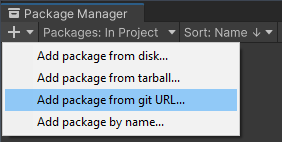
Cole https://github.com/microsoft/Mesh-Toolkit-Unity.git?path=/Packages/com.microsoft.mesh.toolkit.toybox no campo de texto e clique em Adicionar.

O Toybox agora será instalado em seu projeto do Unity como um pacote na pasta Pacotes do projeto com o nome Microsoft Mesh Toolkit Toybox.
Dica
Recomendamos que você use uma versão específica do pacote Toybox para garantir que seu projeto esteja bloqueado para uma versão.
Você pode fazer referência a uma versão de lançamento específica, branch ou hash de confirmação do Git alterando a URL na etapa 3, conforme demonstrado abaixo: